4 Recovery Ways To Recover Lost Data After Android Media Storage Clear
Summary: El artículo a continuación ayudará a los usuarios a recuperar los datos perdidos después de que se borre el almacenamiento de medios de Android con la ayuda de Bitwar Android Data Recovery Software.
Table of Contents
Comprensión del almacenamiento multimedia de Android
El almacenamiento de medios es un proceso que se requiere durante la descarga, visualización, reproducción y transmisión de archivos de video, archivos de audio, imágenes y otros archivos multimedia. Este servicio no es accesible desde el escritorio de su teléfono, por lo tanto, deberá seguir los pasos a continuación para acceder a este servicio del sistema a través de su teléfono Android.
Step 1: Navigate to Ajustes de teléfono y luego ir a Apps.
Spaso 2: Click on the More menu and select Mostrar procesos del sistema.
Step 3: Type Almacén de datos in the search box.
Step 4: Hay opciones como Forzar detención, Desactivar, Uso de datos, Abrir de forma predeterminada, Escribir la configuración del sistema, Gestión de notificaciones, Detalles de uso de energía. Elija cualquiera de estas opciones para realizar modificaciones según su elección.
Almacenamiento de datos multimedia de Android
Al hacer clic en la opción Almacenamiento, se le presentarán dos opciones que son Borrar datos y Borrar caché. Clear Data borrará todos los datos de la aplicación, incluida otra información relacionada, de su dispositivo Android. Sin embargo, para borrar la caché, se eliminarán todos los archivos temporales generados por el sistema.
En este caso, los archivos multimedia como video, audio e imágenes no se eliminarán. Pero, si encuentra que faltan sus archivos multimedia, podría deberse a una eliminación accidental debido al almacenamiento multimedia deshabilitado. Para recuperar estos archivos perdidos, es posible que deba aplicar procedimientos de recuperación en los archivos perdidos.
Los mejores métodos de 4 para recuperar el almacenamiento multimedia eliminado del dispositivo Android
Siga cualquiera de los métodos que se indican a continuación para restaurar los archivos multimedia perdidos desde su dispositivo Android.
Solución 1: reinicie el teléfono Android
Cuando se pierden datos o ocurren problemas técnicos en su Android, puede intentar reiniciar su teléfono primero para verificar si los archivos se recuperaron o no.
Solución 2: cuenta de Google para sincronizar datos perdidos
Step 1: Go to Settings.
Step 2: Toque en Applications and Accounts.
Step 3: Click on Cuenta Google and uncheck and check las cajas de sincronización.
Estos pasos lo ayudarán a recuperar los datos borrados en el almacenamiento de medios.
Solución 3: carpeta lost.dir
El perdido. La carpeta dir en el dispositivo Android puede ayudarlo a restaurar archivos perdidos. En caso de que no haya realizado una copia de seguridad de sus datos con la cuenta de Google, puede verificar esta carpeta para acceder a los archivos necesarios.
Solución 4: software de recuperación de datos de Android de terceros
Nosotros recomendamos Bitwar Android Data Recovery para recuperar todos sus datos eliminados del dispositivo Android porque proporciona una forma eficiente y rápida de restaurar todos sus datos perdidos desde el dispositivo de almacenamiento interno o externo.
Además, es extremadamente simple usar esta herramienta debido a la interfaz fácil de usar, así que siga los pasos a continuación para recuperar archivos multimedia perdidos de su teléfono Android.
Step 1: Descargar and install the Herramienta de recuperación de datos de Android from Bitwarsoft Download Center.
Step 2: Raíz el dispositivo usando KingoRootor rootear Android sin usar PC.
- Descargar and instalar KingoRoot Android gratis.
- Launch the Raíz de Android Kingo.
- Conecta el dispositivo Android a su sistema usando un USB cable y asegúrese de que haya un conexión a internet estable.
- Select Depuración de USB modo en su sistema Android y seleccione Raíz para rootear el dispositivo.
- Después de rootear su dispositivo, verifique la estado de la raíz en tu teléfono.
Step 3: Después de rootear, conectar su teléfono a la computadora.
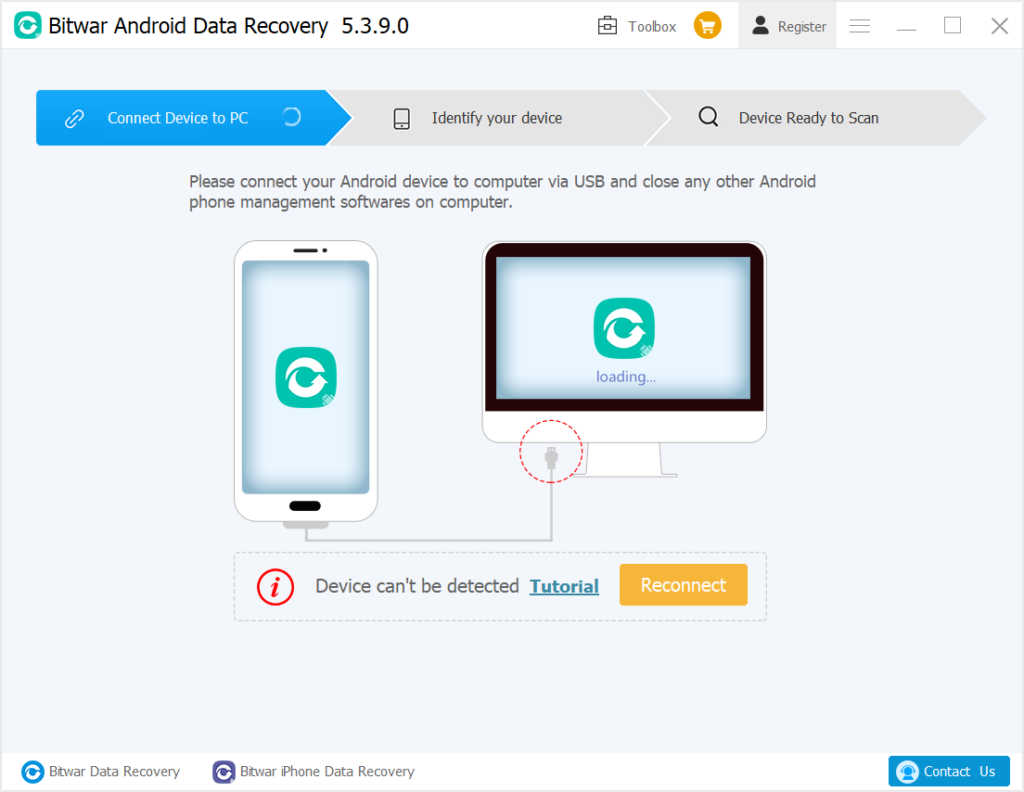
Step 4: Select the tipos de archivos que desea recuperar como contactos, audio, imágenes u otros. Luego haga clic en el next para iniciar la búsqueda de archivos perdidos.
Step 5: Preview los datos recuperados y haga clic en Recuperar para recuperar todos sus datos perdidos.
¡Recupere los datos perdidos!
El proceso de almacenamiento de medios entra en juego mientras ve, descarga o reproduce archivos de medios como audio, video e imágenes. Para borrar los datos en el almacenamiento de medios, puede seguir los pasos que se mencionan en la publicación y para cualquier consulta relacionada con la recuperación, pero consideramos profundamente usar Bitwar Android Data Recovery software ya que puede recuperar cualquier tipo de datos de software en un par de sencillos pasos sin ninguna discrepancia.
Previous Article
Make It Possible to Recover Deleted Videos from SD Card Resumen: El artículo a continuación ayudará a los usuarios a recuperar los datos perdidos después de que el almacenamiento de medios de Android se borre con la ayuda ...Next Article
Best Video Converter for Windows 10 Resumen: El artículo a continuación ayudará a los usuarios a recuperar los datos perdidos después de que el almacenamiento de medios de Android se borre con la ayuda ...
About Bitwar Android Data Recovery
3 Steps to retrieve call history, contacts, messages, photos, videos, audios, voice memos, and other essential data from your Android Phone.
Learn More
